Top 6 manieren om de telefoon vanaf pc te bedienen
De afgelopen dagen heeft technologie ons leven volledig opnieuw gedefinieerd. Er is waarschijnlijk een aantal dingen waarvoor we technologie gebruiken in ons dagelijks leven. Bijvoorbeeld gebruikt om de pc vanaf de telefoon te bedienen, maar de vraag rijst of we de telefoon ook vanaf de pc kunnen bedienen of niet? Hoewel het niet zo gebruikelijk is om de telefoon vanaf de pc te bedienen, is dit artikel bedoeld om een gebruiker te helpen begrijpen hoe telefoons via de pc kunnen worden bediend. Bovendien hebben we ook alle relevante informatie verzameld waarmee een gebruiker alle apps kan kennen die het u gemakkelijk zullen maken.
Lees dus verder.
Deel 1: Hoe kan ik mijn telefoon bedienen vanaf mijn pc?
Men kan eenvoudig hun telefoon bedienen via hun pc door een app te installeren die deze functie ondersteunt. Er zijn verschillende apps op de markt. Sommige kosten een beetje, andere kosten niets. Dus als u op zoek bent naar een aantal geweldige opties om op uw pc te installeren om uw telefoon te bedienen, dan zijn dit de opties die u moet overwegen om de telefoon vanaf de pc te bedienen.
Deel 2: AirDroid
AirDroid is een van de gemakkelijkste manieren om je telefoon vanaf de pc te bedienen. Dit is een geweldige app waarmee gebruikers berichten kunnen verzenden, klembord kunnen delen en bestanden kunnen uploaden via een configuratiescherm. Met deze krachtige app kun je ook je scherm, toetsenbord en zelfs je muis spiegelen!
Deze app heeft veel dingen gratis. Als een persoon echter van de voordelen van premiumservices wil genieten, moet de persoon de kosten betalen die $ 2.99 per maand bedragen. Met dit premium-account heeft u ook een opslaglimiet van 30 MB.
Hoe kunt u uw telefoon vanaf de pc bedienen?
Men kan zijn telefoon vanaf de pc bedienen via twee opties:
Optie 1: gebruik AirDroid Desktop Client
1. De gebruiker kan deze AirDroid-app op zijn telefoon downloaden en installeren.
2. Plaats dit, de gebruiker moet zich ‘aanmelden’ op zijn AirDroid-account.
3. Vervolgens moet de gebruiker de Airdroid-desktopclient op zijn pc installeren.
4. Hierna moet de gebruiker zich ‘aanmelden’ op hetzelfde AirDroid-account.
5. De gebruiker kan nu de AirDroid-desktopclient openen en daarna op de ‘Verrekijker’ in het linkerpaneel klikken.
6. Ten slotte kan de gebruiker zijn apparaat kiezen en kiezen voor de optie ‘Remote Control’ om een verbinding tot stand te brengen.
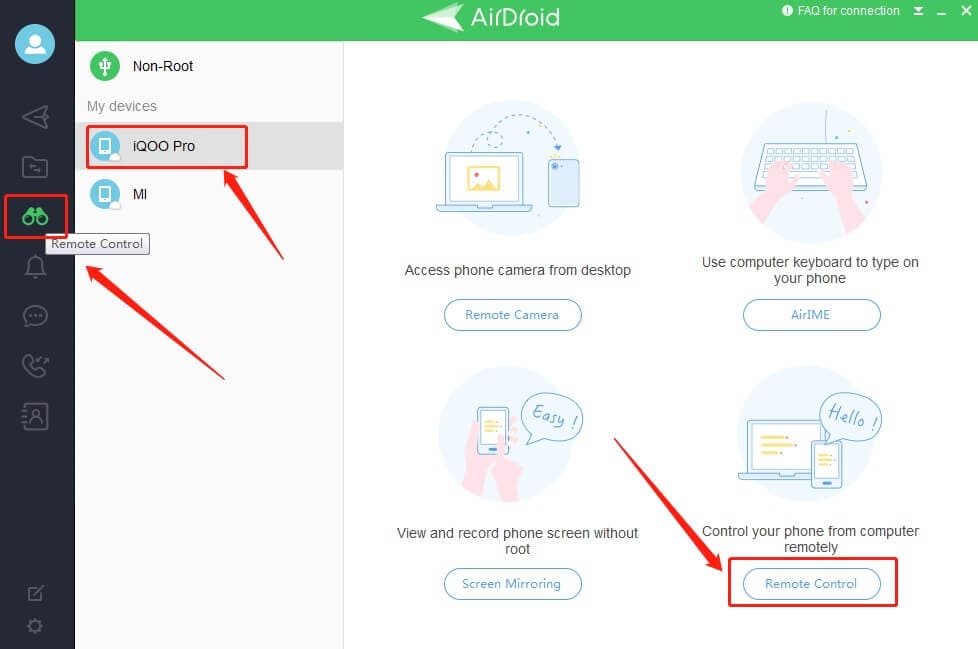
Optie 2: AirDroid Web Client gebruiken
1. De gebruiker moet de ‘Airdroid-app’ op zijn telefoon installeren. Log vervolgens in op hun AirDroid-account.
2. Log nu in op hetzelfde account via uw AirDroid Web Client.
3. Klik ten slotte op de optie ‘Control (Binocular)’-pictogram om een verbinding tot stand te brengen.
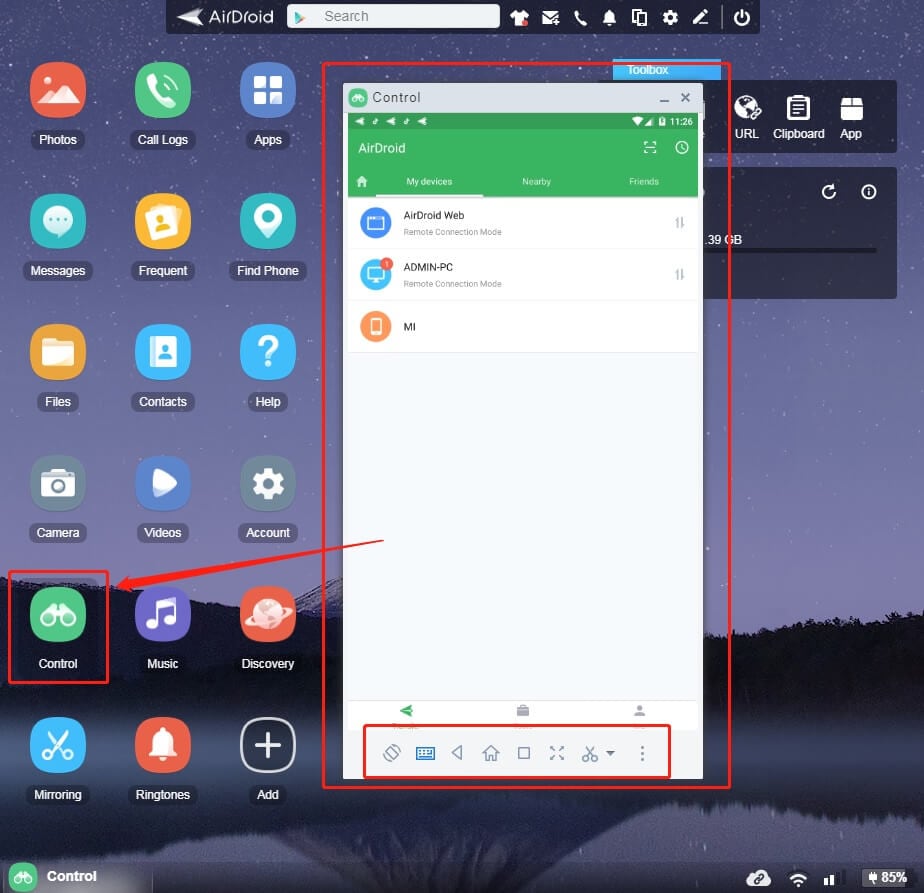
Deel 3: Luchtspiegel
Verkrijg de snelle installatie door middel van negen-pins gids via Airmirror. Deze app biedt u de mogelijkheid van eenrichtingsaudio die u zowel schermbewaking als een externe camera biedt. Een gebruiker kan via dit apparaat de telefoon eenvoudig vanaf de pc bedienen. Men kan via deze app ook zijn Android-telefoon verbinden met een andere telefoon. Het biedt ook de mogelijkheid om het scherm te spiegelen, omdat men het scherm van het apparaat op elk moment kan controleren.
Men kan Airmirror gemakkelijk gebruiken door de onderstaande stappen te volgen:
1. ‘Download’ de app AirMirror op uw pc en de AirDroid-app op uw telefoon die u wilt bedienen.
2. Vervolgens kunt u zich ‘aanmelden’ bij hetzelfde AirDroid-account in zowel de AirMirror- als de AirDroid-app.
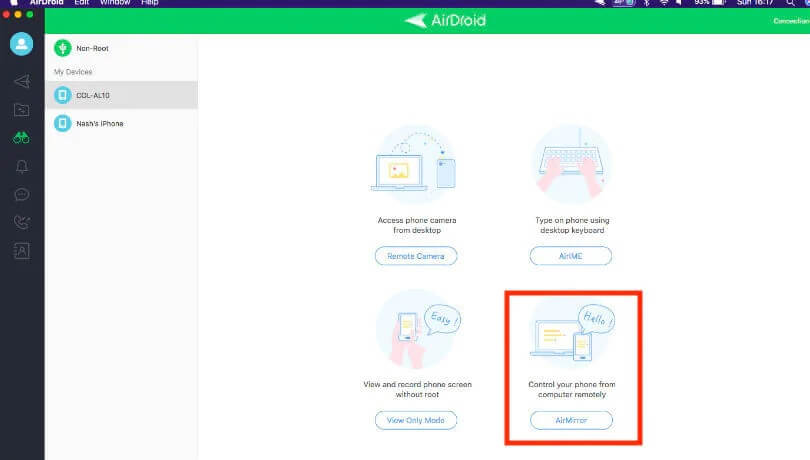
3. Tik nu op het apparaat gevolgd door ‘Bediening’ en u kunt eenvoudig de Airmirror-app gebruiken om de telefoon vanaf de pc te bedienen.
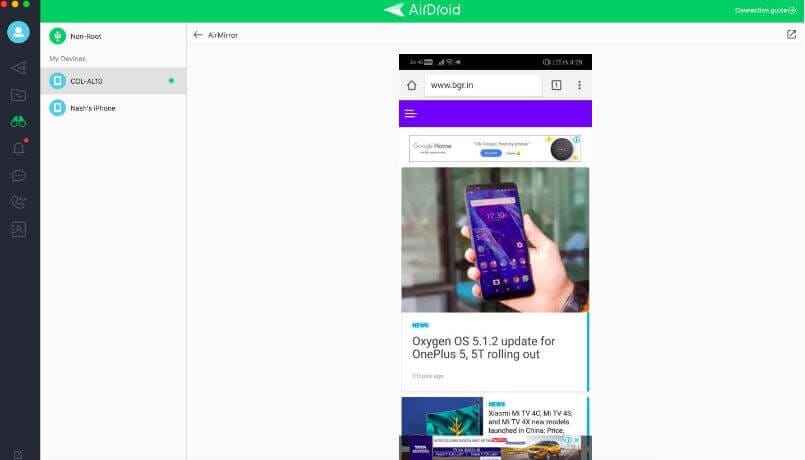
Deel 4: Vysor
Er is een optie om Vysor te installeren voor diegenen die een moeiteloze manier willen om hun pc hun telefoons te laten bedienen. Deze app is echt geweldig. U kunt zowel op zijn snelheid als op zijn prestaties rekenen. Het is een van de snelste manieren waarmee u uw telefoon via uw pc kunt bedienen. Er zijn ook enkele van de geweldige add-on-opties waar een gebruiker van kan genieten in deze app, waarmee de gebruiker een enkel Android-apparaat met meerdere gebruikers kan delen. Hiermee kunt u de telefoon vanaf de pc bedienen.
Met deze app kan de gebruiker kiezen tussen de betaalde en de gratis optie. Natuurlijk zijn er betere opties in de betaalde versie. Draadloos wordt alleen ondersteund in de betaalde versie, terwijl je voor een gratis versie je apparaat met een USB-kabel op de pc moet aansluiten. Ook geeft deze app een spiegeling van hoge kwaliteit.
Vysor kan eenvoudig worden geïnstalleerd door de volgende stappen:
1. Verbind uw telefoon met de pc via een USB-kabel en installeer Vysor op uw pc.
2. Als je klaar bent, wordt er automatisch een app op je telefoon geïnstalleerd.
3. Zodra het klaar is, start u Vysor op uw pc en drukt u op de knop Bekijken naast uw apparaatnaam.
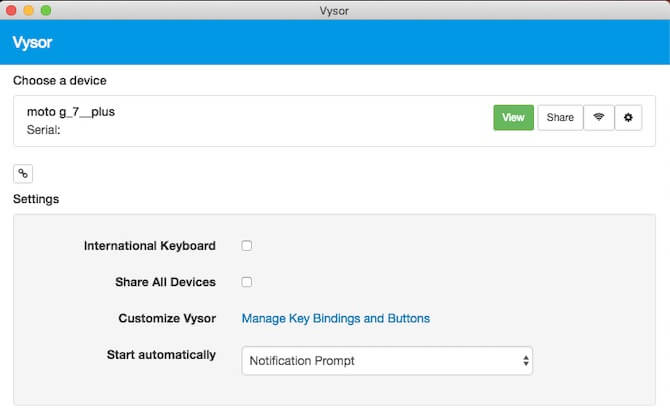
4. Uw apparaat wordt nu gespiegeld naar uw pc en u kunt uw telefoon eenvoudig vanaf de pc bedienen.
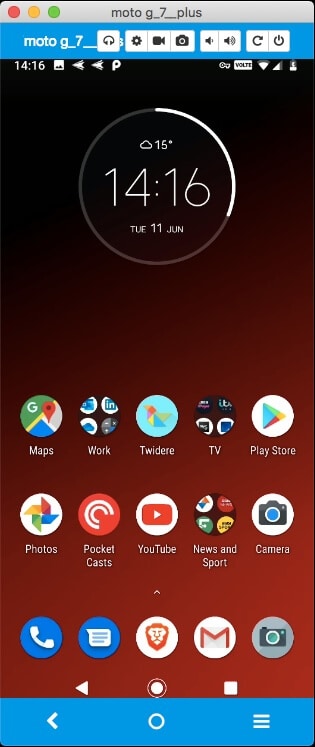
Deel 5: TeamViewer QuickSupport
TeamViewer QuickSupport is een geweldige app waarmee u uw telefoon vanaf de pc kunt bedienen. Deze service doet precies wat het belooft, snelle ondersteuning. U kunt uw telefoon eenvoudig vanaf de pc bedienen met Teamviewer Quick Support. Een gebruiker kan ook snel technische ondersteuning krijgen via deze app, wat de beste eigenschap is. Deze app stelt een persoon in staat om op afstand toegang te krijgen, controle te krijgen enz.
Met deze app kun je zowel inkomende als uitgaande verbindingen tussen apparaten tot stand brengen. Het biedt u toegang en ondersteuning op afstand. Bovendien kun je met deze app ook vergaderen en chatten met andere mensen.
Download eenvoudig Teamviewer Quicksupport. Dit is hoe je dat kunt doen.
1. ‘Download’ Teamviewer Quicksupport app op je telefoon en start de app. Installeer ondertussen TeamViewer.exe op uw pc en start het.
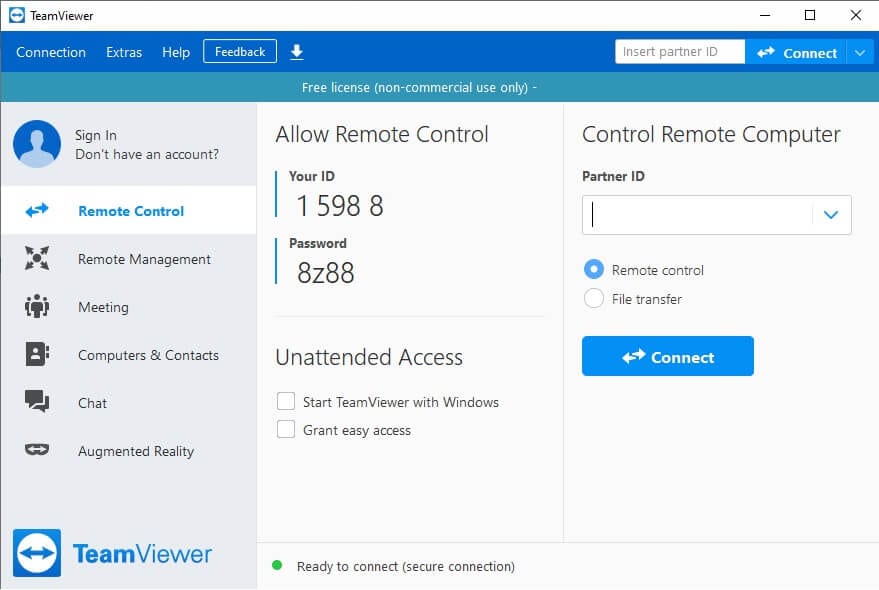
2. Toets vervolgens via uw pc de apparaat-ID van uw telefoon in in TeamViewer. Klik nu op de knop ‘Toestaan’ gevolgd door ‘Nu starten’.
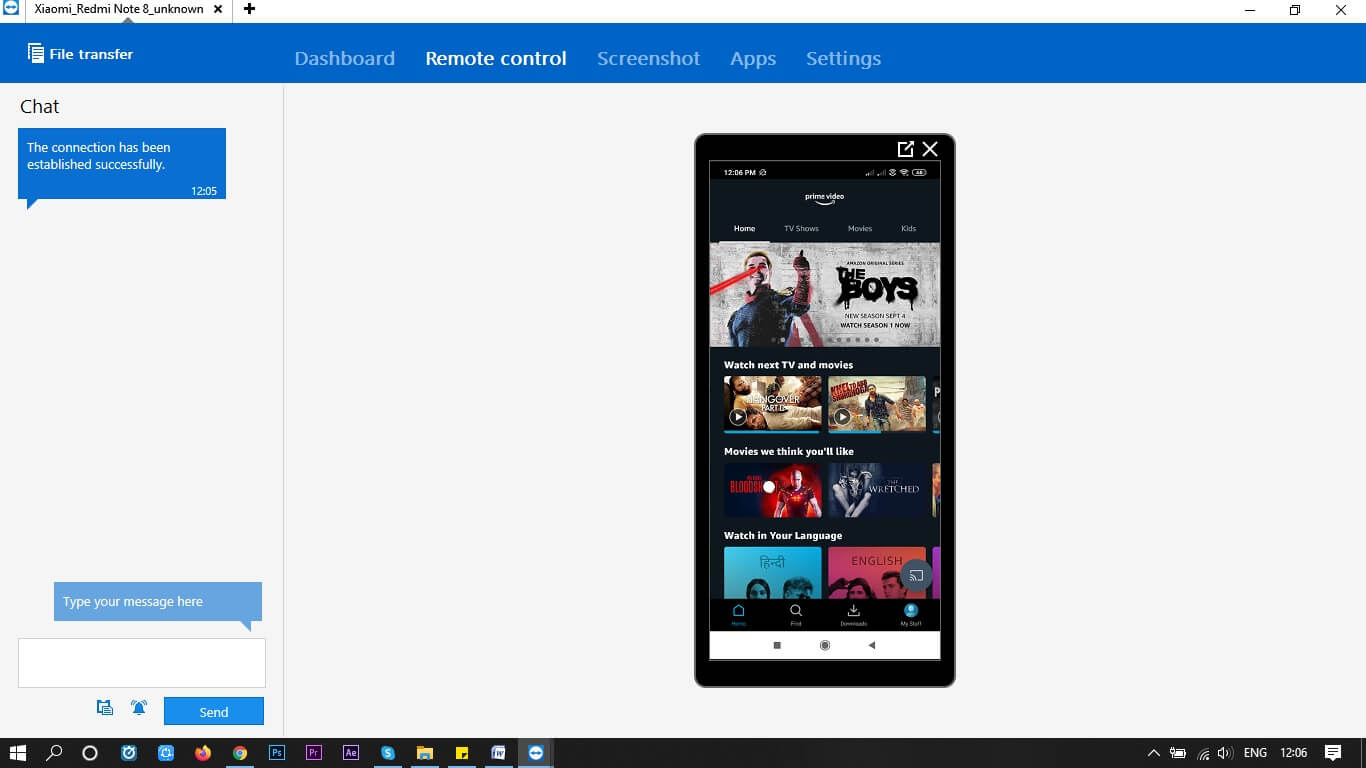
Conclusie
Dit zijn dus enkele van de beste apps waarmee iemand vanaf zijn pc toegang tot zijn telefoon kan krijgen. Deze apps zijn een gemakkelijke manier om u te helpen de telefoon moeiteloos vanaf de pc te bedienen. We hopen dat dit een geweldige gids voor u is geweest waarmee u de telefoon gemakkelijk vanaf uw pc kunt bedienen.
Laatste artikels